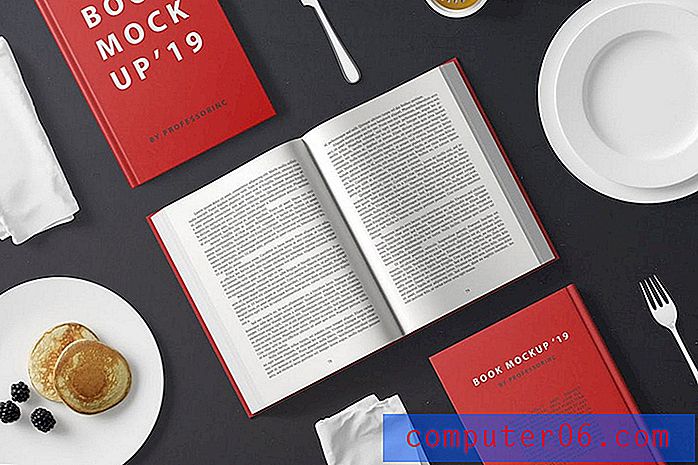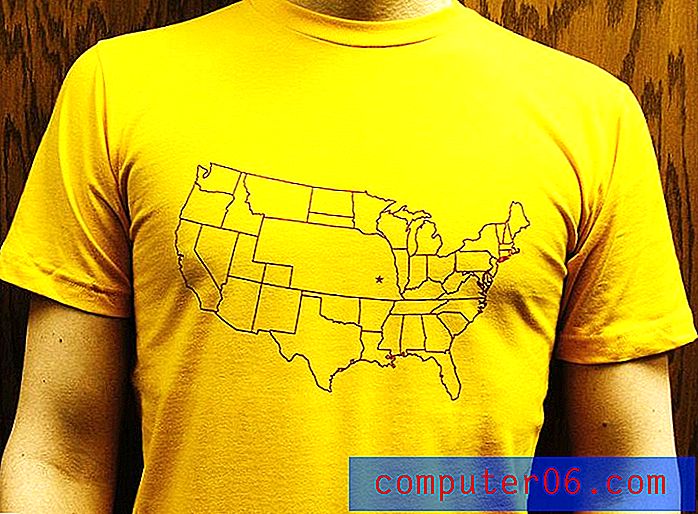Mac에서 Wi-Fi 네트워크를 잊는 방법
macOS의 놀라운 기능 중 하나는 일단 네트워크에 연결하면 Mac이이를 영원히 기억한다는 것입니다. 다음에 네트워크 근처에 있으면 Mac이 자동으로 연결됩니다.
그러나 때때로 이것은 실제로 문제를 일으킬 수 있습니다. 예를 들어, 이웃의 아파트로 이동하여 Wi-Fi 네트워크를 사용하는 경우 Mac이 완료된 후에는 연결이 중단되지 않습니다. 하루 종일 자신의 Wi-Fi 네트워크를 반복해서 선택해야하며 실제로 귀찮아지기 시작합니다. 또는 집안에 더 빠르고 더 나은 네트워크가 있고 Mac이 기존 네트워크에 대한 연결을 중단하기를 원할 수도 있습니다.
이 기사에서는 필요한 것이 무엇이든 Mac에서 네트워크를 단계별로 잊어 버리는 방법을 보여 드리겠습니다. 전체 프로세스를 완료하는 데 1 분 미만이 소요됩니다.
1 단계 : 커서를 화면 오른쪽 상단의 Wi-Fi 아이콘으로 이동하고 네트워크 환경 설정 열기를 선택합니다.

왼쪽 상단에서 Apple 로고를 클릭하여 네트워크 환경 설정 으로 이동 한 다음 시스템 환경 설정 및 네트워크 를 선택할 수도 있습니다.
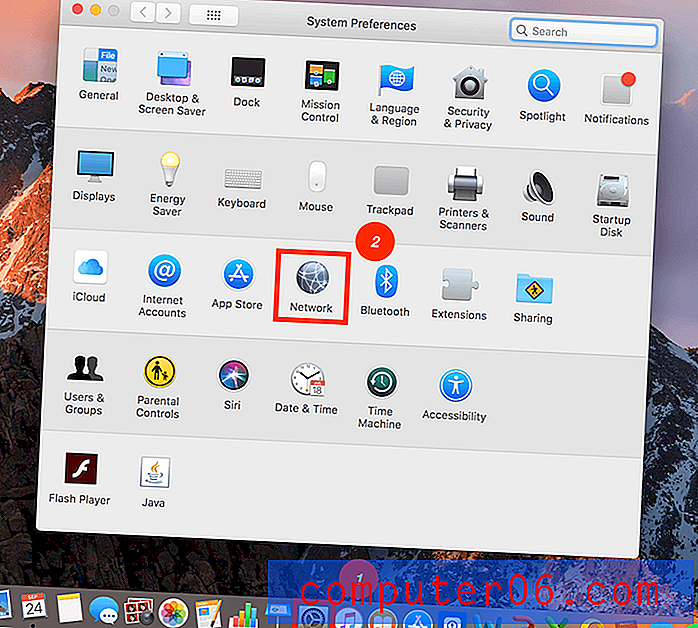
2 단계 : Wi-Fi 패널을 클릭 한 다음 고급 을 클릭 합니다 .
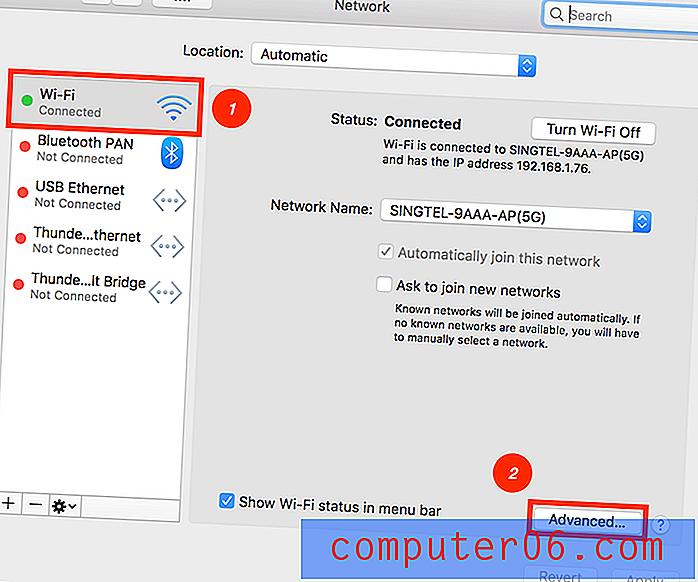
근처에있는 모든 Wi-Fi 네트워크와 연결된 모든 네트워크를 표시하는 창으로 이동합니다.
3 단계 : 잊어 버릴 네트워크를 선택하고 빼기 기호를 클릭 한 다음 제거를 누릅니다 .
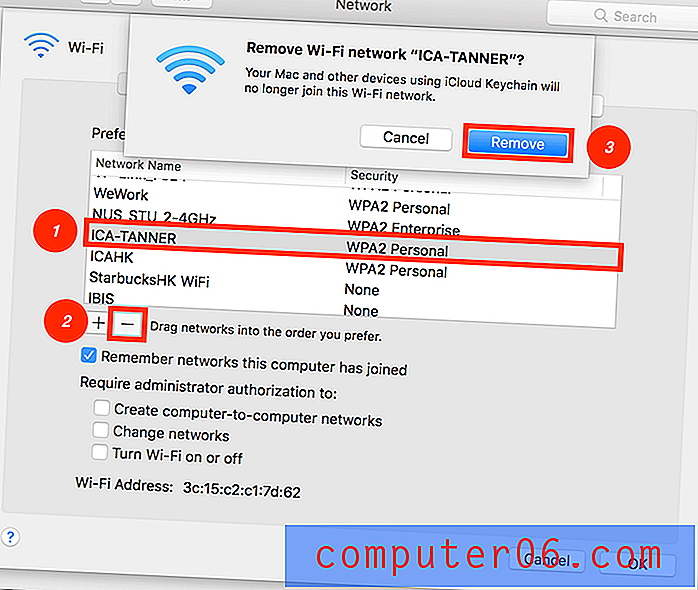
이 창을 닫기 전에 적용 을 클릭 하십시오 . 이렇게하면 모든 변경 내용이 보호됩니다.
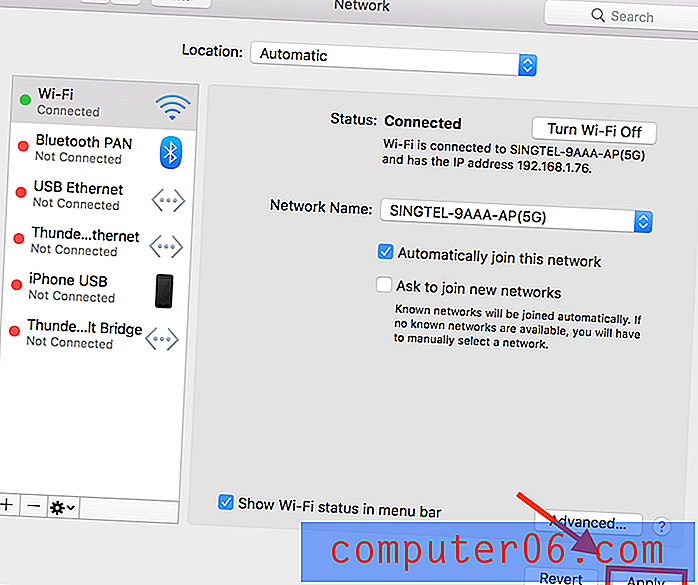
당신은 간다! 이제 Mac에서 Wi-Fi 네트워크를 잊어 버렸습니다. 이것은 되돌릴 수 없다는 점에 유의하십시오. 언제든지 해당 네트워크에 다시 연결할 수 있습니다.
하나 더
Wi-Fi 네트워크를 여러 개 선택했지만 연결하기에 가장 적합한 네트워크가 있는지 또는 네트워크 속도가 느리고 이유를 모르는 경우 확실하지 않습니까?
Wi-Fi 탐색기 에 답이있을 수 있습니다. Mac의 내장 Wi-Fi 어댑터를 사용하여 무선 네트워크를 스캔, 모니터링 및 문제 해결하는 매우 유용한 앱입니다. 신호 품질, 채널 너비, 암호화 알고리즘 및 기타 여러 기술 지표와 같은 각 네트워크에 대한 통찰력을 얻을 수 있습니다.
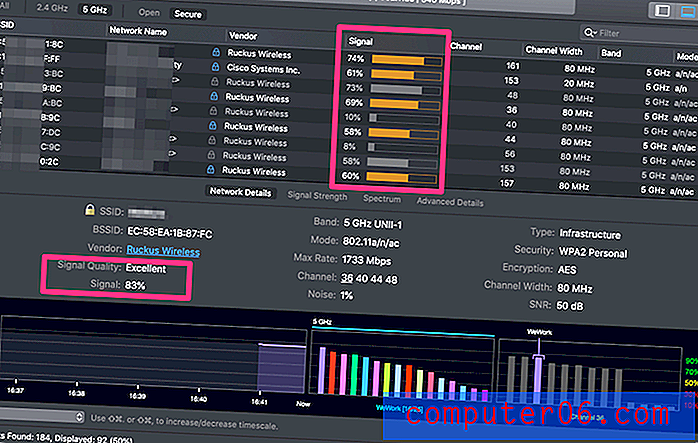
Wi-Fi Explorer의 주요 인터페이스는 다음과 같습니다.
잠재적 인 네트워크 문제를 직접 해결하여 기술자의 도움을 요청하는 시간을 절약 할 수도 있습니다. 이 앱을 사용하면 연결된 네트워크의 성능에 영향을 줄 수있는 채널 충돌, 겹치거나 구성 문제를 식별 할 수 있습니다.
Wi-Fi 탐색기를 사용하여 Mac에서보다 안정적이고 안정적인 네트워크 연결을 즐기십시오.
이것이이 기사의 전부입니다. 자동 연결을 원하지 않는 성가신 네트워크를 제거하는 데 도움이 되었기를 바랍니다. 다른 문제가 발생하면 언제든지 알려주십시오. 아래에 의견을 남겨주십시오.